Autoptimize + Cloudflare + WP Super Cache: jak triada stworzyła błędy „Style się nie ładują” i jak je rozwiązałem
Opublikowany: 2025-11-14Dla każdego, kto od jakiegoś czasu prowadzi witrynę WordPress, optymalizacja wydajności nie jest opcjonalna – jest koniecznością. W poszukiwaniu szybkiej, wydajnej i błyskawicznej witryny internetowej natknąłem się na trzy szanowane narzędzia: Autoptimize , Cloudflare i WP Super Cache . Brzmi jak kombinacja mocy, prawda? Trwało to… do czasu, gdy CSS mojej witryny przestał się wyświetlać, co doprowadziło do niestabilnych układów, na wpół zepsutych projektów i sfrustrowanych użytkowników. Oto podróż przez ten bałagan i sposób, w jaki w końcu rozwiązałem przerażający problem „nie ładujących się stylów”.
TL;DR
Używanie Autoptimize, Cloudflare i WP Super Cache razem może prowadzić do nieprawidłowego ładowania CSS i JS z powodu konfliktów w buforowaniu i optymalizacji. Powiązałem problem z nakładającymi się ustawieniami minifikacji i złym zarządzaniem pamięcią podręczną. Wyłączenie niektórych funkcji w Autoptimize i poprawienie ustawień Cloudflare rozwiązało problem. Jeśli masz problemy z układem, sprawdź CSS w pamięci podręcznej, nakładające się optymalizacje i kompatybilność wtyczek.
Trifecta wydajności: dlaczego warto używać wszystkich trzech?
Zanim zagłębimy się w konflikt, porozmawiajmy krótko o tym, dlaczego ktoś (tak jak ja) miałby w ogóle używać wszystkich trzech wtyczek razem:
- Automatyczna optymalizacja: agreguje i minimalizuje pliki CSS i JS w celu szybszego renderowania strony.
- Cloudflare: zapewnia CDN i funkcje bezpieczeństwa, a także buforuje zawartość, aby przyspieszyć dostarczanie na całym świecie.
- WP Super Cache: generuje statyczne pliki HTML z dynamicznej zawartości WordPress i udostępnia je użytkownikom.
Teoretycznie narzędzia te stanowią idealne połączenie optymalizacji: Autoptimize obsługuje zasoby, Cloudflare zarządza globalnymi czasami ładowania i dostarcza dane w pamięci podręcznej na brzegu, a WP Super Cache zapewnia lokalne buforowanie po stronie serwera.
Potem przyszedł uszkodzony CSS
Wyobraź sobie, że logujesz się do panelu swojej witryny i widzisz… chaos. Twoja strona główna nie ma stylów — tylko czarno-biały tekst ułożony jak w 1995 r. Menu nawigacyjne są rozproszone, przyciski są nagie (bez stylu), a użytkownicy zaczynają wysyłać Ci e-maile z informacją, że „Twoja witryna wygląda dziwnie”.
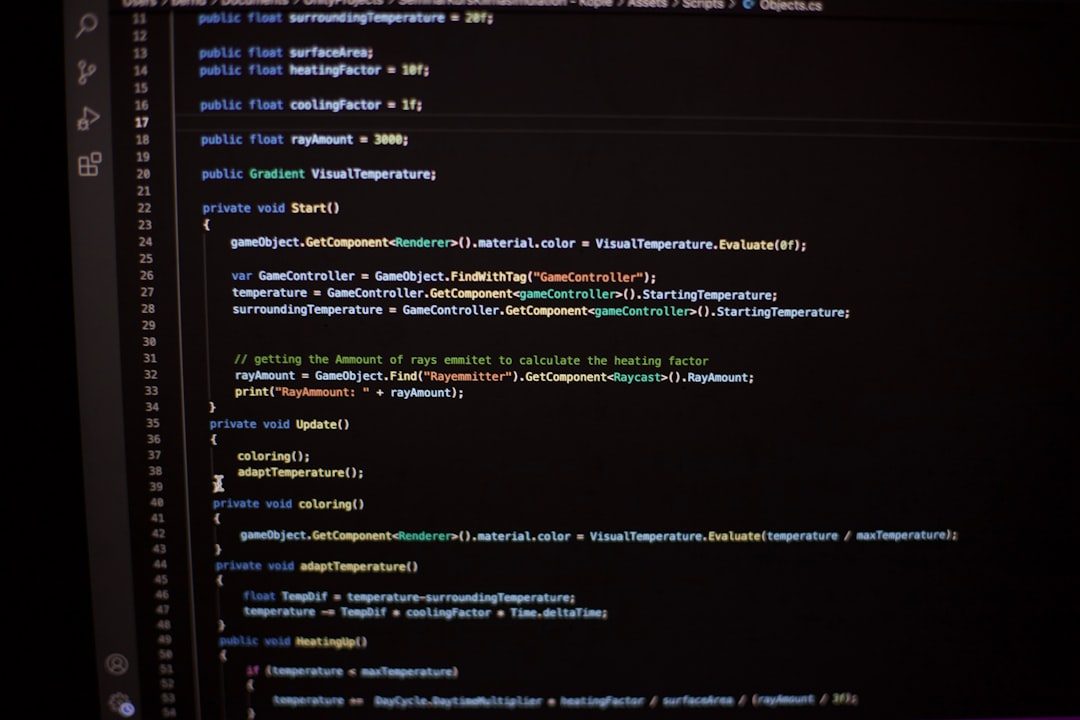
To był mój pierwszy poranek po włączeniu wszystkich trzech wtyczek jednocześnie. Zadzwonił dzwonek alarmowy i pierwszym podejrzanym, który przyszedł mi do głowy, była wtyczka Autoptimize, ponieważ obsługuje pliki CSS i JavaScript.
Krok 1: Diagnozowanie objawów
Zacząłem od otwarcia konsoli programisty mojej przeglądarki (Google Chrome > Kliknij prawym przyciskiem myszy > Sprawdź > karty Konsola/Sieć).
Oto co zauważyłem:
- Błędy 404 w zoptymalizowanych plikach CSS udostępnianych z
/wp-content/cache/autoptimize/ - Alerty dotyczące niezgodności HTTP/HTTPS „Treść mieszana” w przypadku ładowania CSS przez HTTP, gdy witryna korzystała z protokołu HTTPS
-
rocket-loader.jsCloudflare opóźniał skrypty w sposób, który czasami uszkadzał zależne pliki
Wyraźnie był tu konflikt. Trzy usługi próbowały manipulować tymi samymi plikami i buforować je w pamięci podręcznej, co powodowało ich znikanie lub brak aktualizacji w razie potrzeby.
Krok 2: Zrozumienie pierwotnej przyczyny
Ostatecznie wyłoniło się kilku winowajców:
- Podwójna minifikacja: Autoptimize minimalizowało pliki CSS po stronie serwera, podczas gdy Cloudflare ustawiono także na minimalizowanie CSS i JS. To kolidowało.
- Przeciążenie pamięci podręcznej: WP Super Cache zapisywał nieaktualne strony w pamięci podręcznej, które wskazywały na nieistniejące lub nieaktualne pliki Autoptimize.
- Opóźnianie skryptów + leniwe ładowanie: Funkcja Rocket Loader w Cloudflare zakłócała sposób i czas ładowania JavaScript i arkuszy stylów w DOM.
Krótko mówiąc, w kuchni było zbyt wielu kucharzy zajmujących się optymalizacją .
Krok 3: Czyszczenie jednej warstwy na raz
Postanowiłem rozbić stos i ostrożnie ponownie wprowadzić każdą usługę po wyczyszczeniu pamięci podręcznej i sprawdzeniu zachowań.

Czyszczenie wszystkiego:
Zacząłem od dezaktywacji WP Super Cache i Autoptimize oraz usunięcia wszystkiego z Cloudflare. Obejmuje to:
- Czyszczenie pamięci podręcznej z panelu Cloudflare
- Opróżnianie pamięci podręcznej WordPressa
- Wyczyść pamięć podręczną przeglądarki lub użyj trybu incognito
Gdy to zrobiłem, witryna powróciła do surowego, niezoptymalizowanego (ale przynajmniej wystylizowanego) formatu.
Ponowne wprowadzenie funkcji Autoptimize
Najpierw włączyłem Autoptimize, ale wyłączyłem opcje minimalizacji CSS i JS . Zamiast tego pozwalam mu agregować pliki, ale nie je kompresować:
- Odznaczone „Optymalizuj kod CSS”
- Odznaczone „Optymalizuj kod JavaScript”
- Włączono opcję „Agreguj JS i CSS” , ale pozostawiono kompresję Cloudflare
Konfiguracja Cloudflare’a
Wewnątrz Cloudflare:
- Włączono minifikację HTML, JS i CSS
- Wyłączono ładowarkę rakietową (to jest kluczowe — zepsuło zależne renderowanie)
- Zachowano poziom pamięci podręcznej na „Standardowy”, ale ustaw TTL pamięci podręcznej przeglądarki na umiarkowaną 1 godzinę
Ten podział pracy – Autoptimize obsługuje łączenie plików, Cloudflare obsługuje kompresję – pomógł przywrócić równowagę.
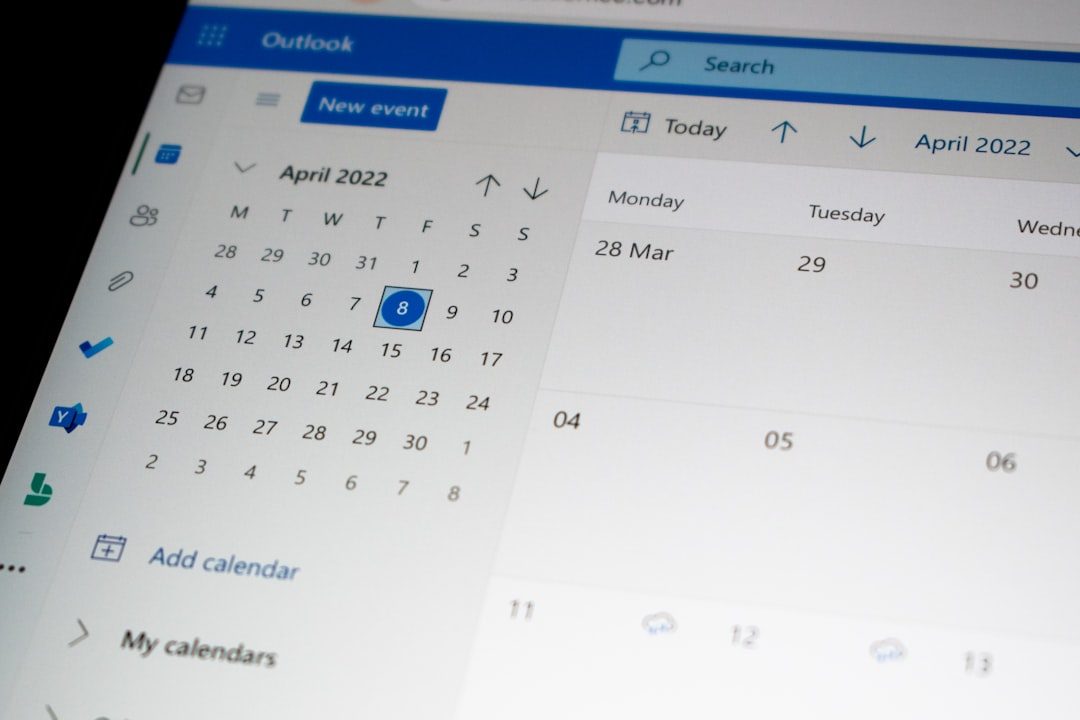
Ponowna aktywacja WP Super Cache
Na koniec przywróciłem do gry WP Super Cache. Ale tym razem upewniłem się, że nie buforuje przestarzałych odniesień Autoptimize CSS/JS, włączając następujące opcje:
- „Wyczyść wszystkie pliki pamięci podręcznej, gdy post lub strona zostanie opublikowana lub zaktualizowana”
- „Kompresuj strony, aby szybciej były wyświetlane odwiedzającym”
- Wykluczono
/wp-content/cache/autoptimize/z bezpośredniego buforowania
W ten sposób uniknąłem obsługi przez WP Super Cache starych statycznych stron, które odwoływały się do starych buforowanych plików CSS.
Wynik końcowy: ujednolicony, funkcjonalny system
Gdy wszystkie trzy zostały skonfigurowane do współpracy bez wchodzenia sobie na odciski, działanie mojej witryny znacznie się poprawiło — bez żadnych brakujących stylów ani problemów z układem. Oto, co sprawiło, że poprawka była trwała:
- Jasno zdefiniuj role : Autoptimize = agregacja, Cloudflare = minifikacja, WP Super Cache = buforowanie plików HTML.
- Regularnie czyść pamięć podręczną : cotygodniowe czyszczenie pamięci podręcznej i automatyczne czyszczenie w przypadku głównych aktualizacji witryny.
- Wyłącz nakładające się funkcje : szczególnie w przypadku opóźnień i kompresji skryptu.
Pomocne wskazówki dotyczące debugowania
Jeśli znalazłeś się w podobnej sytuacji, oto krótka lista kontrolna, której należy przestrzegać:
- Tymczasowo dezaktywuj wszystkie wtyczki optymalizacyjne i włączaj je pojedynczo.
- Użyj narzędzi programistycznych, aby zidentyfikować brakujące lub nieładowujące się pliki.
- Uważaj na duplikację funkcjonalności pomiędzy wtyczkami/CDN (np. podwójna kompresja).
- Zawsze czyść pamięć podręczną ze wszystkich warstw : wtyczki, przeglądarki, CDN.
Wniosek
Optymalizacja to działanie równoważące. Każde narzędzie z trylogii Autoptimize + Cloudflare + WP Super Cache samo w sobie oferuje ogromne korzyści w zakresie wydajności, ale połączenie ich bez koordynacji może skutkować katastrofami front-endu. Kluczem jest umożliwienie każdemu robienia tego, co potrafi najlepiej, unikanie powielania i zachowanie czujności w przypadku buforowania. Jeśli styl Twojej witryny zniknął po tego typu zmianach, nie panikuj — prześledź go, popraw, wyczyść, a najprawdopodobniej rozwiążesz problem.
To doświadczenie było cennym przypomnieniem, że większa prędkość nie zawsze oznacza więcej wtyczek – oznacza lepszą konfigurację. Czasami najskuteczniejsza optymalizacja wynika z wiedzy, kiedy się trochę powstrzymać.
